Pondokgue.com – Cara membuat shortcut fitur Slide to Shutdown di Windows mungkin masih banyak yang belum pernah mendengarnya.
Padahal fitur ini sangat praktis digunakan untuk mematikan perangkat yang menggunakan OS Windows.
Dengan fitur ini, pengguna bisa memangkas beberapa langkah mematikan komputer dengan versi windows sebelumnya, yaitu tanpa mengklik tombol Start > Power > Shutdown.
Cara ini sudah sangat biasa dan membosankan. Bagi pengguna perangkat Windows 10 yang memiliki fitur touchscreen, kalian bisa merasakan kemudahan cara mematikan perangkat hanya dengan menggeser slide layar saja.
Windows telah menyediakan file yang dibutuhkan untuk membuat fitur shutdown melalui slide. Namun fitur ini masih tersembunyi.
Untuk mengaktifkannya, kalian perlu membuat shortcut untuk meluncurkan opsi slide to shutdown di Windows 10. Simak penjelasan berikut sampai tuntas, ya!
Cara Membuat Shortcut Slide to Shutdown di Windows 10
Cara membuat shortcut slide to shutdown yang pertama, kalian bisa mengikuti langkah-langkah berikut:
- Klik kanan pada desktop
- Lalu klik New
- Pilih opsi Shortcut
- Nantinya akan muncul jendela baru, paste atau tempelkan tulisan berikut: %windir%System32SlideToShutDown.exe
- Setelah itu, klik Next dan beri nama shortcut misalnya SlideToShutdown
- Jika sudah, untuk menyelesaikannya langsung saja klik Finish
Berhasil, sekarang kalian bisa menemukan icon tersebut ke taskbar, jika kalian ingin atau akan membiarkannya di desktop.
Nah, mulai saat ini kalian bisa mematikan komputer dengan cara yang lebih praktis.
- Cukup membuka shortcut tersebut seperti halnya membuka aplikasi lain
- Kemudian geser atau slide layar shutdown akan muncul dari atas.
- Geser slide tersebut ke bawah dan komputer akan mati.
Cara Membuat Shortcut Slide to Shutdown melalui File Explorer
Cara membuat shortcut slide to shutdown di Windows berikutnya bisa dilakukan melalui File Explorer. Berikut ini langkah-langkahnya:
- Buka File Explorer
- Lalu Navigasikan C: windows system32
- Temukan file slidetoshutdown.exe untuk dibuat shortcut dan ditampilkan di laman utama desktop.
- Klik kanan untuk menyematkannya ke menu Start atau ke Taskbar
- Atau bisa juga dengan menyeret file slidetoshutdown.exe ke Desktop sambil menahan tombol Alt.
- Dengan begitu, kalian akan membuat pintasan di Desktop.
- Jika sudah muncul, untuk menggunakan fitur slide to shutdown ini, cukup klik dua kali pada ikon shortcut tersebut.
Cara Ganti Ikon Slide to Shutdown
Untuk melihat fitur Slide to Shutdown di Windows 10 beraksi,
- Tekan tombol pintas Windows + R pada keyboard
- Ketik perintah slidetoshutdown dan klik ok
- Fitur Slide To Shut Down akan membuat layar kunci digulung ke bawah setengah layar.
- Kemudian yang perlu Anda lakukan adalah menariknya ke bawah untuk mematikan PC Anda.
- Sekarang pilih pintasan klik kanan di atasnya pilih properti
- Klik Ubah Ikon pilih ikon yang sesuai untuk ini.
- Sekarang ketika Anda ingin mematikan tablet atau perangkat sentuh Anda, klik / sentuh ikon ini.
- Layar kunci akan bergulir ke bawah setengah layar dan tetap di sana.
- Seret ke tepi bawah layar dan komputer Anda akan mati.
Bagi pengguna tablet atau laptop convertible dengan sistem operasi Windows, mungkin merasa fitur ini lebih berguna. Sebab lebih praktis layaknya kita menggunakan HP.
Jika Anda membuat pintasannya di desktop atau menyematkannya ke bilah tugas. Fitur Slide to shutdown juga dapat digunakan dengan mouse, Anda dapat menyeret overlay ke bawah dengan penunjuk mouse.
Demikian beberapa cara membuat shortcut Slide to Shutdown di Windows 10. Mulai sekarang, coba cara praktis ini untuk mematikan komputer kalian.
Cukup klik dua kali pada ikon Slide to Shutdown dan geser layar untuk mematikannya. Selamat mencoba!

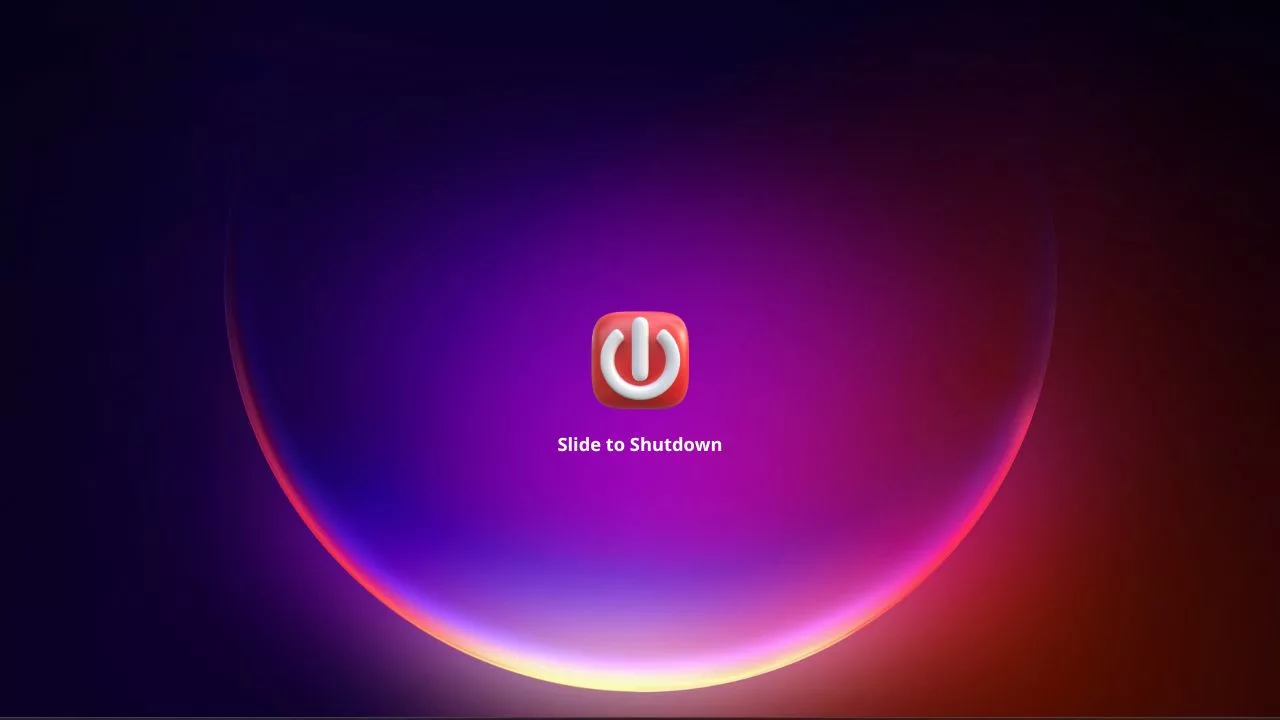

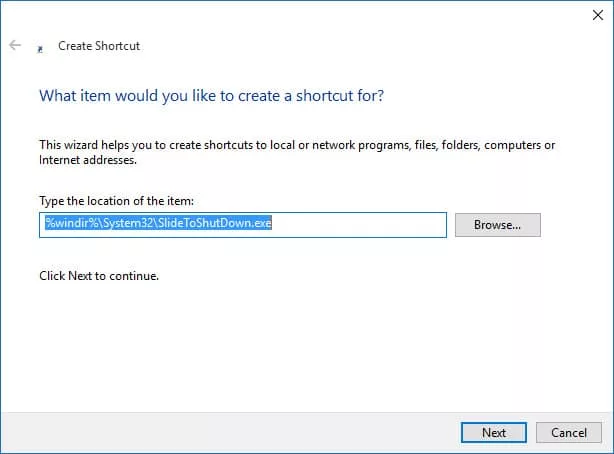
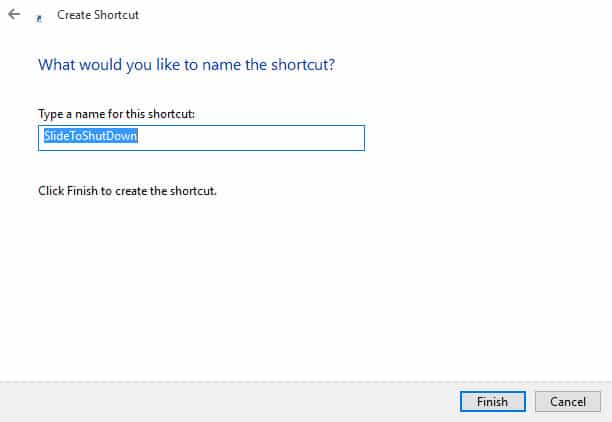
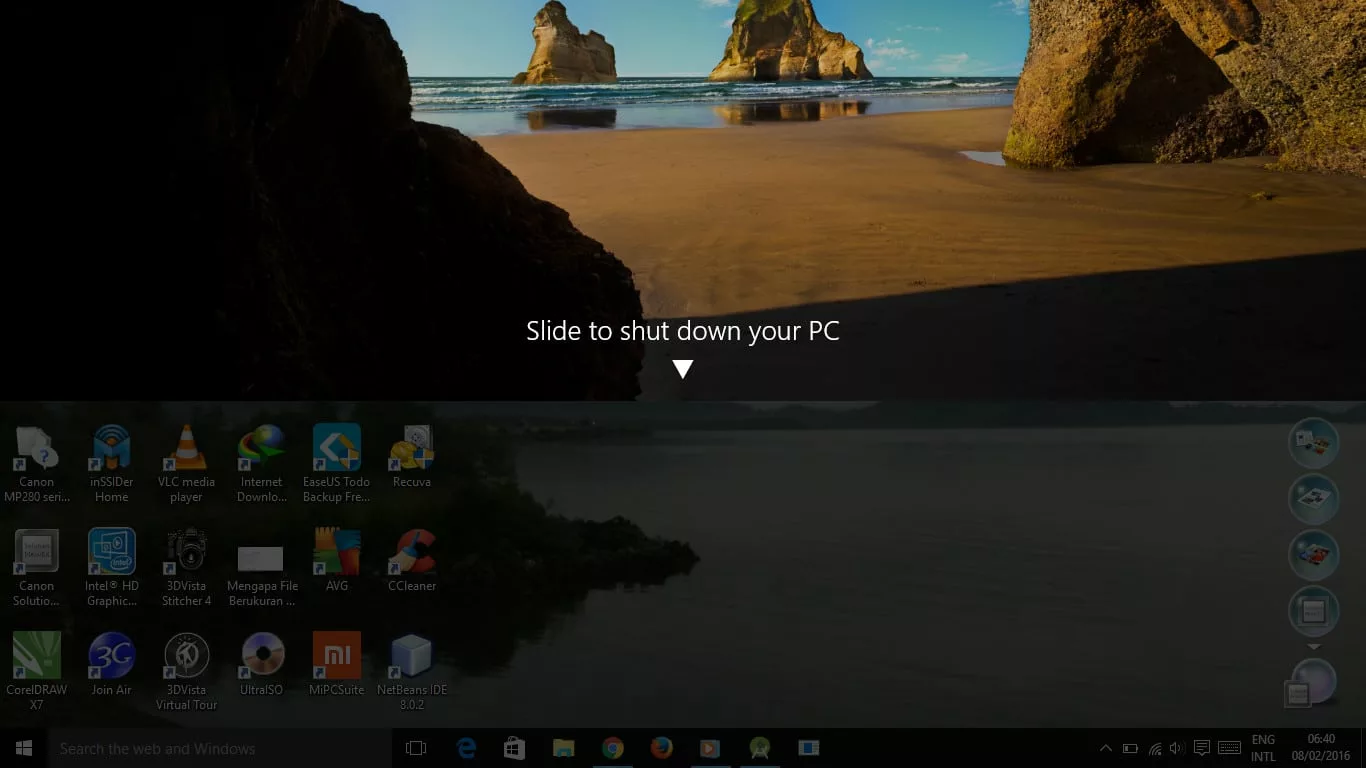
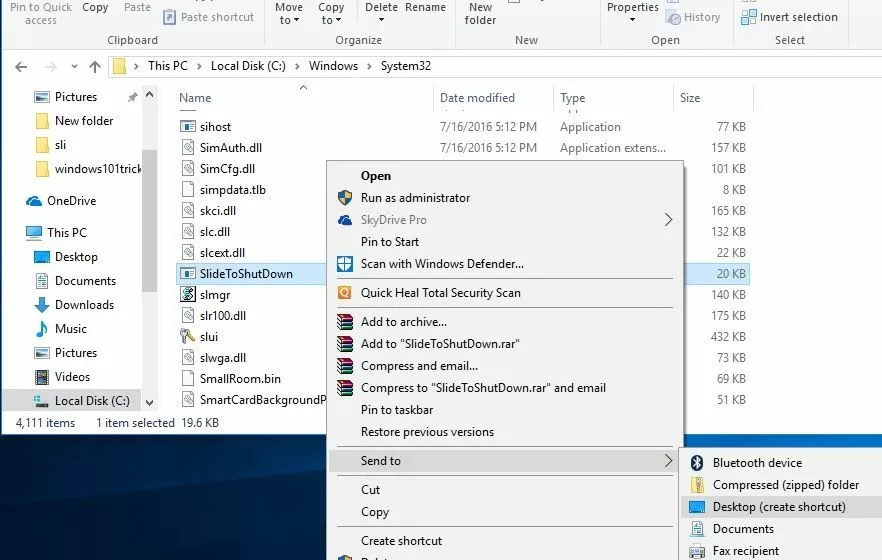
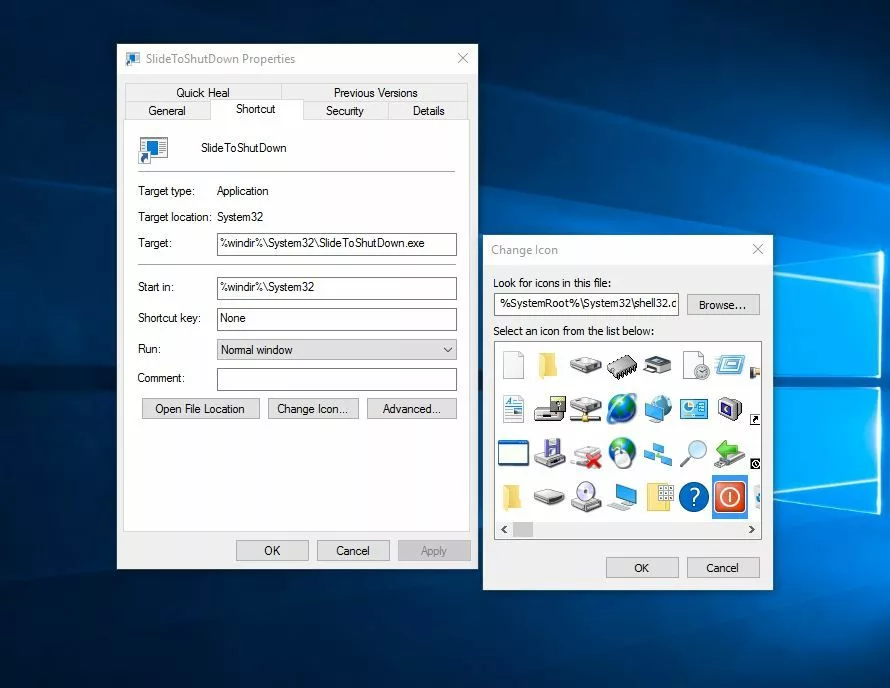










Leave a Comment